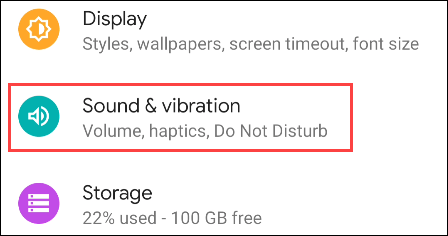Facebook ti avvisa quando fai uno screenshot?

Ti sei mai chiesto se Facebook avvisa gli altri quando fai uno screenshot di qualcosa che hanno pubblicato?
Ricevere notifiche dalle app è uno degli elementi chiave che rendono comoda l'esperienza con lo smartphone. Pertanto, per avere un'esperienza migliore quando si interagisce con le notifiche in arrivo sui dispositivi Android, è possibile modificare e personalizzare completamente il suono di notifica di ogni specifica applicazione in base alle proprie esigenze.
Si tratta di una configurazione semplice, ma che offre numerosi vantaggi. Ad esempio, personalizzando il suono delle notifiche, puoi sapere facilmente da quale applicazione proviene la notifica senza dover aprire il dispositivo. Se non si tratta di un'applicazione importante, puoi risparmiare tempo e saltarla.
Scopri subito come farlo qui sotto.
Personalizza i suoni di notifica per ogni app su Android
Prima di iniziare, è opportuno sottolineare che ogni modello di telefono o tablet Android ha il suo suono di notifica predefinito, che varia a seconda del prodotto/produttore. Inoltre, data la varietà delle personalizzazioni di Android, ci saranno lievi differenze nei titoli delle voci delle impostazioni a seconda di ogni personalizzazione. Tuttavia, le operazioni di configurazione di base saranno comunque simili. In questo articolo prenderemo come esempio un modello di telefono con "stock Android": Google Pixel.
Per prima cosa, devi accedere al menu delle impostazioni di sistema scorrendo verso il basso dalla parte superiore dello schermo una o due volte e toccando l'icona dell'ingranaggio. In alternativa, puoi toccare l'icona a forma di ingranaggio delle Impostazioni nella schermata iniziale.
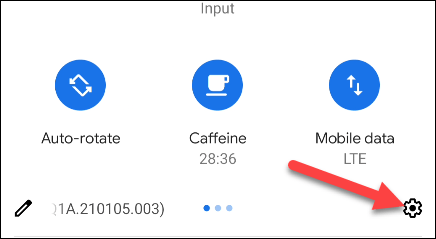
Nel menu Impostazioni, tocca “ App e notifiche” o semplicemente “ App ”. (Il nome di questo elemento potrebbe variare leggermente a seconda della versione di Android.)
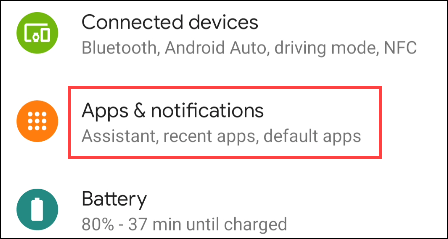
Potrebbe essere necessario espandere l'elenco completo delle app disponibili sul sistema per trovare l'app per cui si desidera personalizzare le notifiche. Tocca " Visualizza tutte le [...] app " o " Impostazioni app ".
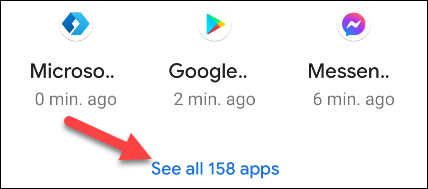
Ora puoi selezionare l'app per la quale desideri personalizzare il suono di notifica. Ad esempio in questo caso YouTube.
Successivamente, fare clic su " Notifiche ".
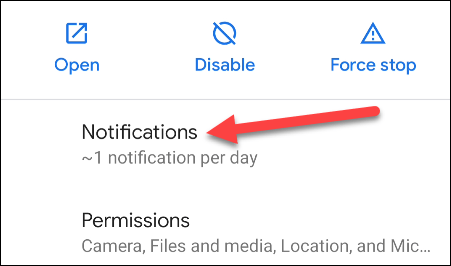
Apparirà un elenco di tutti i diversi tipi di notifiche che l'app può effettuare. Fare clic sull'elemento o sugli elementi che si desidera personalizzare.
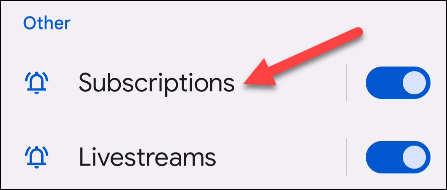
Scorri verso il basso e seleziona " Suono ".
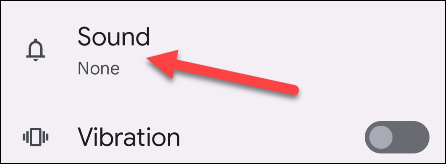
Ora vedrai un elenco di suoni di notifica tra cui scegliere. Clicca su una delle opzioni per ascoltare un'anteprima.
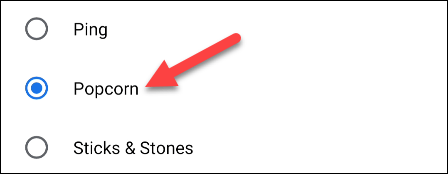
Una volta selezionato il suono desiderato, fare clic su " Salva " o " Applica " per terminare.
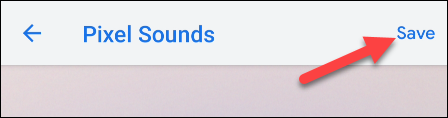
D'ora in poi, ogni volta che riceverai una notifica da questa app, sentirai il suono che hai scelto, al posto del suono di notifica predefinito del sistema. Ripeti la procedura descritta sopra per le altre app che desideri.
Ti sei mai chiesto se Facebook avvisa gli altri quando fai uno screenshot di qualcosa che hanno pubblicato?
La visualizzazione delle notifiche automatiche è una parte importante dell'esperienza utente su qualsiasi smartphone e i suoni che le accompagnano sono altrettanto importanti.
Il tuo costoso Samsung Galaxy non deve per forza essere identico a tutti gli altri telefoni sul mercato. Con qualche piccolo accorgimento, puoi renderlo più personale, elegante e unico.
Dopo essersi stancati di iOS, sono finalmente passati ai telefoni Samsung e non si sono pentiti di questa decisione.
L'interfaccia web dell'account Apple nel tuo browser ti consente di visualizzare le tue informazioni personali, modificare le impostazioni, gestire gli abbonamenti e altro ancora. A volte, però, non riesci ad accedere per diversi motivi.
Cambiare il DNS su iPhone o cambiare il DNS su Android ti aiuterà a mantenere una connessione stabile, ad aumentare la velocità della connessione di rete e ad accedere ai siti web bloccati.
Quando la funzione Dov'è diventa imprecisa o inaffidabile, apporta qualche modifica per renderla più precisa quando è più necessaria.
Molte persone non avrebbero mai pensato che la fotocamera più debole del loro telefono potesse trasformarsi in un'arma segreta per la fotografia creativa.
La Near Field Communication è una tecnologia wireless che consente ai dispositivi di scambiarsi dati quando si trovano molto vicini tra loro, in genere entro pochi centimetri.
Apple ha introdotto Adaptive Power, che funziona insieme alla modalità Risparmio energetico. Entrambe prolungano la durata della batteria dell'iPhone, ma funzionano in modi molto diversi.
Con le applicazioni con clic automatico, non dovrai fare molto mentre giochi, utilizzi applicazioni o esegui attività disponibili sul dispositivo.
A seconda delle tue esigenze, probabilmente otterrai una serie di funzionalità esclusive di Pixel in esecuzione sul tuo dispositivo Android attuale.
La soluzione non prevede necessariamente l'eliminazione delle foto o delle app preferite: One UI include alcune opzioni che semplificano il recupero di spazio.
La maggior parte di noi considera la porta di ricarica del proprio smartphone come se il suo unico scopo fosse quello di mantenere in carica la batteria. Ma quella piccola porta è molto più potente di quanto si creda.
Se sei stanco di consigli generici che non funzionano mai, eccone alcuni che stanno silenziosamente trasformando il tuo modo di scattare foto.
Se siete alla ricerca di un nuovo smartphone, la prima cosa che guarderete sarà la scheda tecnica. È piena di indizi su prestazioni, durata della batteria e qualità del display.
Quando installi un'applicazione sul tuo iPhone da un'altra fonte, dovrai confermare manualmente che l'applicazione sia attendibile. Dopodiché, l'applicazione verrà installata sul tuo iPhone e pronta per l'uso.